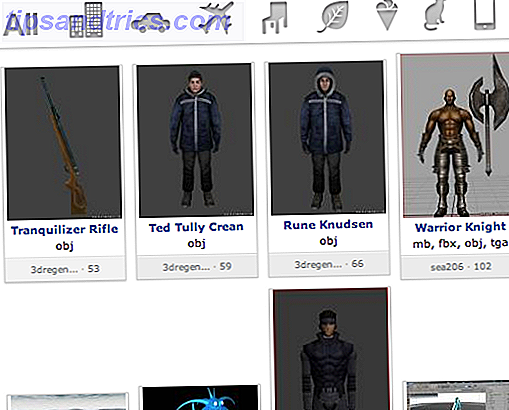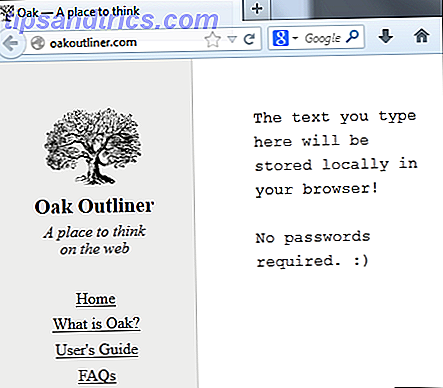Hvis du nogensinde har rodfæstet din Android-telefon 10 Fantastiske Android-tilpasninger, der er værd at rødme til 10 Fantastiske Android-tilpasninger, der er værd at rooting for Har du ikke rooted din enhed endnu? Når du først har kigget på alle disse fantastiske rodfritiske tilpasninger, kan du ændre dit sind. Læs mere, du har næsten sikkert fundet ADB og Fastboot. Disse værktøjer er en vigtig del af rooting værktøjssæt. Men de har altid været mærkeligt svært at få fat i, kun tilgængelig med den fulde Android SDK, der måler flere hundrede megabyte i størrelse.
Nu har Google for første gang gjort ADB- og Fastboot-værktøjerne tilgængelige for at downloade på egen hånd. Klik her for at downloade dem, og du er god til at gå.
Hvis du spekulerer på, hvad der præcist er ADB og Fastboot, har du brug for hjælp til at indstille dem, eller vil gerne have nogle ideer til ting, du kan gøre med dem, læs videre.
Hvad er ADB og Fastboot?
ADB og Fastboot er værktøjer, der låser adgang til Android-systemet, mens telefonen er forbundet til en stationær computer via et USB-kabel. Computeren og kablet er integreret i dette - der er ingen appversion, og mens du kan gøre ADB trådløst, er det meget mere kompliceret at konfigurere.
ADB bruges normalt, når Android kører. Det giver dig mulighed for at få adgang til systemmapper Root Explorer giver dig mulighed for at nå dybt ind i Androids filsystem Root Explorer giver dig mulighed for at nå dybt ind i Androids filsystem Hvis du har brug for adgang til rodfiler til at tinker med din Android-enhed, kan denne app hjælpe dig. Læs mere, eller tweak skjulte indstillinger, som ellers er begrænsede grænser for brugerne. Du kan kopiere systemfiler til og fra enheden ved hjælp af ADB, og der er også en sideladningsfunktion, som kan bruges til at installere systemopdateringer.
Fastboot fungerer, når Android ikke kører, og enheden startes i "Fastboot mode". Det giver dig mulighed for at få adgang til alle enhedens partitioner - ikke kun Android-systemet, men også datadisitionen, bootpartitionen og så videre.
Fastboot er et diagnostisk værktøj. Det er vigtigt, hvis din telefon undlader at starte Sådan genopretter du en muret Android-telefon Sådan genopretter du en muret Android-telefon Hvis du ved et uheld har muret din Android-telefon og har brug for at rette det, er det sådan. Læs mere af en eller anden grund. Det bruges mest til at installere et brugerdefineret opsving.
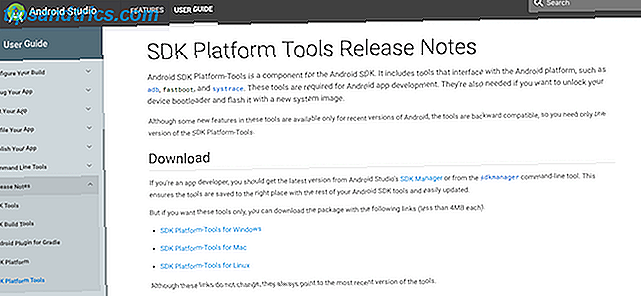
Begge værktøjer styres med kommandoprompt på Windows eller Terminal på Mac og Linux. Det betyder, at de ikke er særlig brugervenlige, selv om de er ret nemme at få fat i.
Sådan opsættes og bruger ADB og Fastboot
For det første skal du konfigurere din telefon til at bruge værktøjerne. Hvis du ikke allerede har aktiveret udviklerindstillingerne Hver Android-bruger skal tweak Disse 10 udviklerindstillinger Hver Android-bruger skal tweak Disse 10 udviklerindstillinger Android-menuen Udviklerindstillinger indeholder mange værktøjer til dem, der skriver apps, men du kan få noget ud af det også. Her er de mest nyttige indstillinger gemmer i Developer Options. Læs mere ved at gå til Indstillinger> Om telefon og trykke på Bygg nummer syv gange.
Derefter skal du markere afkrydsningsfeltet ud for USB-fejlfinding i indstillingerne> Udviklerindstillinger og klikke igennem den dialogboks, der følger.
Hent ADB og Fastboot fra Android Developer-webstedet. Når du pakker ned hentningen, samles indholdet sammen i en mappe kaldet platform-værktøjer . Der er flere andre ting i mappen, men du kan ignorere disse. Hver app skal ikke installeres.

Hvis du er på Windows, skal du også downloade drivere til din enhed. Der er en liste over links til de mest populære producenter på Android-udviklerens websted. Alternativt kan du prøve appen 15 Seconds ADB Installer fra xda-developers.com. Drivere er ikke nødvendige på Mac eller Linux.
Brug af kommandoprompt eller terminal
Åbn kommandoprompt Dette er den hurtigste måde at åbne et kommandoprompt i Windows Dette er den hurtigste måde at åbne et kommandoprompt i Windows Kommandoprompten kan åbnes på mange forskellige måder, men du behøver kun at kende den enkleste og hurtigste vej. Læs mere eller Terminal app. Du skal navigere til platform-værktøjer-mappen for at kunne bruge ADB og fastboot.
Gør dette ved hjælp af cd-kommandoen: Indtast cd [sti til platform-værktøjer] . En nemmere måde er at skrive cd [space], og træk derefter platform-værktøjer-mappen i kommandopromptvinduet - det vil autofyldte banen for dig.
Nemmere, i Windows kan du flytte og højreklikke på platform-værktøjer-mappen og vælge Åbn kommandoprompt her .
Forskellen mellem Windows og Mac / Linux
Der er en lille men vigtig forskel på at bruge Windows og Mac eller Linux. På de to sidstnævnte skal hver ADB og Fastboot kommando foregå med en prik-skråstreg .
Så hvor du skriver ADB på Windows, skal du skrive ./adb på Mac og Linux. Og fastboot på Windows skal være ./fastboot på Mac og Linux.
For nemheds skyld holder vi os af Windows-kommandoerne for resten af denne artikel.
Brug af ADB
Start din telefon til Android, og tilslut den derefter til din stationære computer med et USB-kabel. På din computer skal du starte kommandoprompten og ændre mappen 15 CMD-kommandoer. Hver Windows-bruger skal vide 15 CMD-kommandoer. Hver Windows-bruger skal vide. Kommandoprompten er et forældet, men kraftigt Windows-værktøj. Vi viser dig de mest nyttige kommandoer, som alle Windows-brugere skal vide. Læs mere for at pege på platform-værktøjer-mappen.
Skriv adb-enheder og tryk på Enter. Du skal nu se en liste over vedhæftede enheder med et serienummer. Dette viser, at det virker.

Det er alt der er til det: skriv adb efterfulgt af den kommando, du ønsker at udføre . For et andet simpelt eksempel skal du indtaste adb-genstart for at genstarte din telefon.
Brug af Fastboot
Fastboot fungerer på samme måde som ADB, bortset fra at telefonen skal startes i Fastboot-tilstand i stedet for Android. Dette gøres normalt ved at holde en kombination af strøm- og lydstyrketasterne, når du tænder telefonen. Alternativt kan du bruge ADB og skrive adb reboot bootloader .

Derefter er det det samme. Indtast fastboot-enheder for at kontrollere, at din telefon bliver genkendt. Indtast fastboot genstart for at genstarte Android.
Ting du kan prøve
Nu hvor du kan bruge ADB og Fastboot, hvad kan du gøre med dem? Her er et par ting at prøve.
- adb trække [sti til fil] [sti til mappe] Dette kopierer en fil, der er gemt hvor som helst på din telefon, og gemmer den til en bestemt mappe på din computer.
- adb push [sti til fil] [sti til mappe] Det modsatte af træk. Send en fil fra dit skrivebord til din telefon.
- adb installere [sti til fil] Installerer en APK-app på din telefon. Af de fleste brugere til app-udviklere.
- adb afinstallere [pakke navn] Afinstallerer en app. Du skal indtaste hele pakkenavnet - normalt noget i lighed med com.devname.appname - i stedet for appnavnet.
- adb shell wm density [dpi] Ændrer pixeldensiteten på din skærm. Et lavere antal passer til mere indhold på skærmen - et højere antal mindre. For eksempel har OnePlus 3 en native DPI på 480. Indstillingen til 400 gør tekst, ikoner og alt andet mindre.
- adb sideload [path to update.zip] Sidelader en update.zip firmware opdatering. Denne kører via den brugerdefinerede gendannelse på din telefon. Nyttig, hvis du ikke kan vente på, at en opdatering bliver skubbet til din enhed.
- fastboot oem unlock ELLER fastboot blinkende låse Hvilken kommando du skal bruge afhænger af hvilken version af Android du kører. På Android 6 og over skal du også aktivere OEM-oplåsning i udviklerindstillinger. Låses bootloaderen på denne måde og tørrer din telefon helt.
- fastboot flash recovery [filename.img] Installerer et brugerdefineret opsving, som f.eks. TWRP, på din enhed. For nemheds skyld foreslår vi at ændre genoprettelsesfilnavnet til noget nemt - f.eks. Twrp.img - og flytte det til platform-værktøjsmappen.
- fastboot -w Tørrer din telefon fuldstændigt som forberedelse til at blinke en brugerdefineret ROM.
- fastboot opdatering [sti til rom.zip] Blinker en brugerdefineret ROM. En nyttig mulighed, hvis du ikke har rodfæstet din telefon.
Hvorfor du bør lære ADB og Fastboot
Det er klart, at ovenstående kommandoer kun er vejledende. De fungerer måske ikke alle på alle enheder. Du bør kun bruge dem, hvis du forstår, hvad de vil gøre, og hvordan man fortryder de ændringer, de foretager.
ADB og Fastboot er vigtige dele af rooting og modding spillet. At lære at bruge dem er vigtigt og vil hjælpe dig med at gøre brug af mere avancerede moder. Sådan modificeres din Android-enhed til bedre spil Sådan modificeres din Android-enhed til bedre spil For at få den bedste ydelse ud af din Android-enhed har du brug for disse tweaks ! Læs mere .
Bruger du ADB og Fastboot? Hvad er dine oplevelser med det, og har du selv egne tip? Del dine tanker i kommentarerne.